So teilen Sie 3G als Wifi auf Epic X5 Plus

Die WLAN-Broadcast-Funktion ermöglicht es Ihnen, Ihre 3G-Verbindung über Wifi-Wellen mit allen zu teilen.
Um ein Apple ID-Konto zu erstellen, benötigen Sie zunächst ein E-Mail-Konto. Andernfalls können Sie sich für ein Google Mail-Konto anmelden und verwenden.
Schritt 1 : Gehen Sie zuerst zu "Einstellungen", wählen Sie " iCloud " und klicken Sie dann auf "Neue Apple ID erstellen".
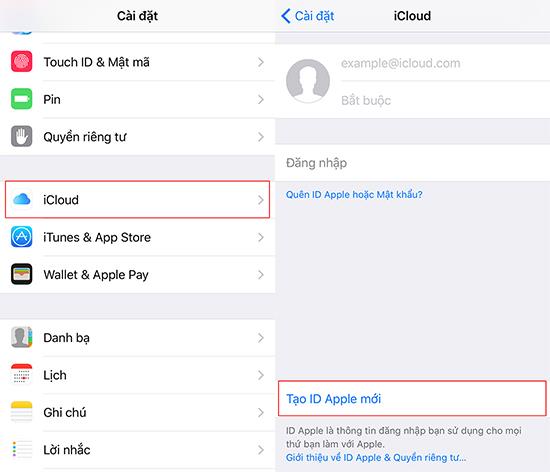
Schritt 2 : Geben Sie persönliche Daten wie das Geburtsdatum ein
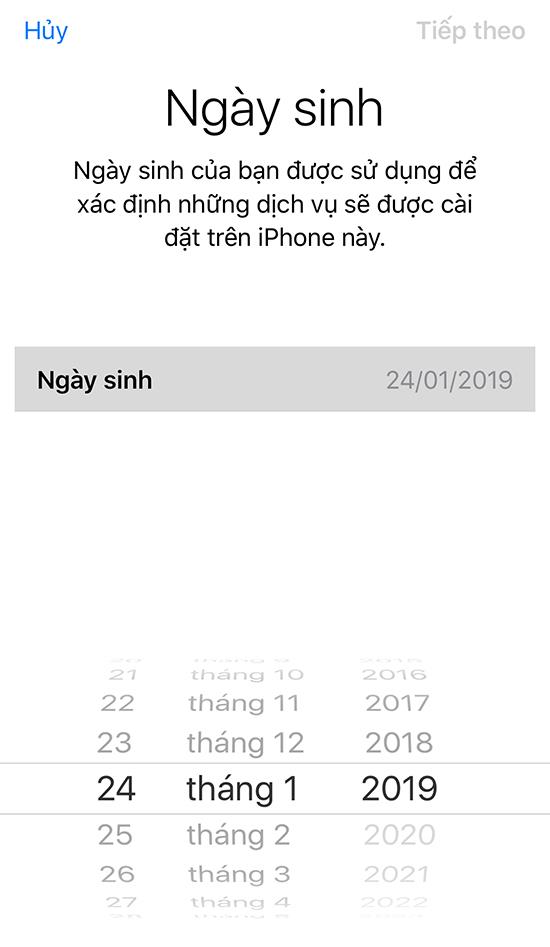
Schritt 3: Anschließend fragt Apple nach Ihrer E-Mail-Adresse. Da ich bereits ein E-Mail-Konto habe, werde ich hier "Aktuelle E-Mail-Adresse verwenden" auswählen und mit der Eingabe fortfahren.
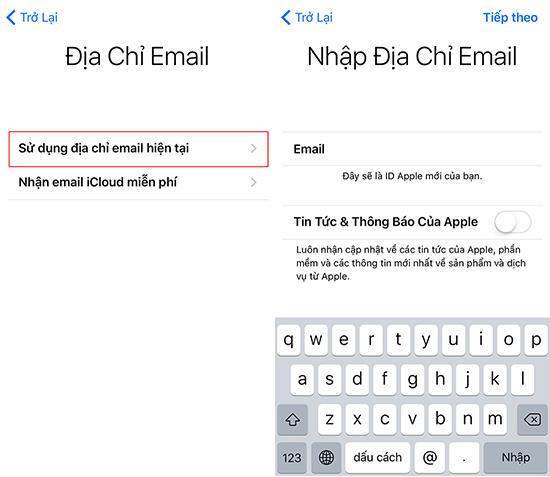
Schritt 4 : Geben Sie das Passwort für dieses Apple ID-Konto ein
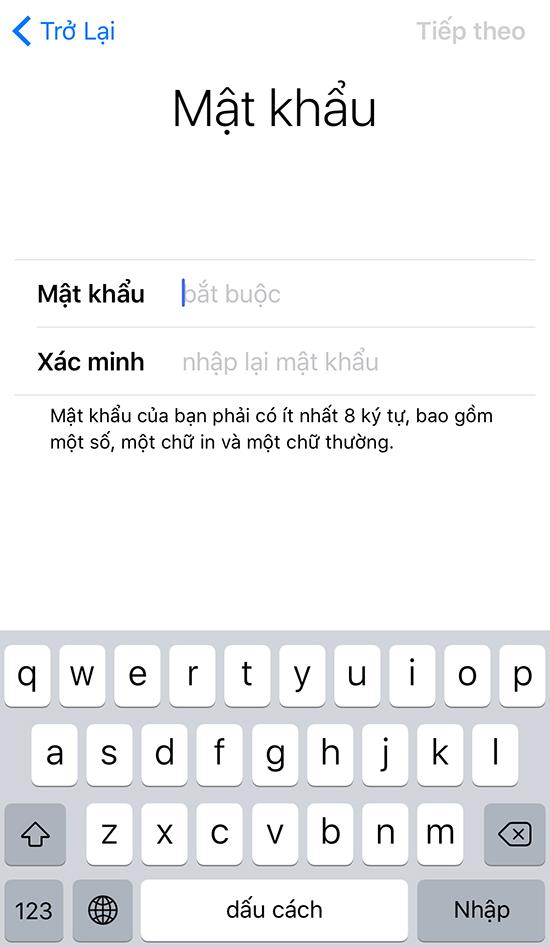
Hinweis: Das Kennwort muss mindestens 8 Zeichen lang sein und Großbuchstaben, 1 Kleinbuchstaben und 1 numerisches Zeichen enthalten (Beispiel: 2323422aS).
Schritt 5 : Apple fordert Sie auf, drei Sicherheitsfragen zu beantworten, damit Sie Ihr Konto bei Problemen zurückerhalten können.
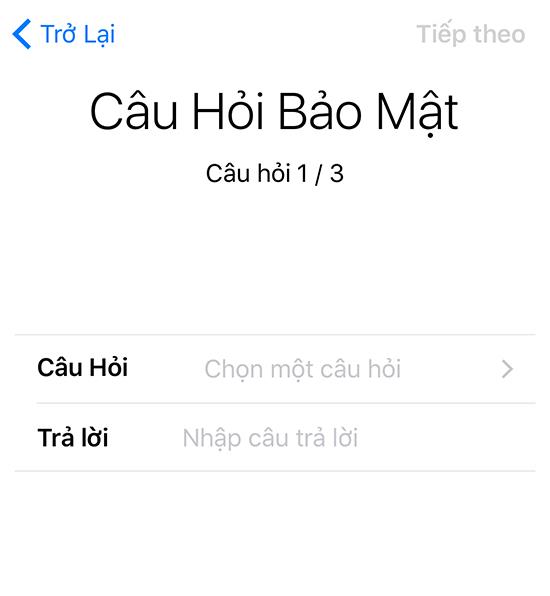
Schritt 6: Klicken Sie auf "Zustimmen", um fortzufahren.
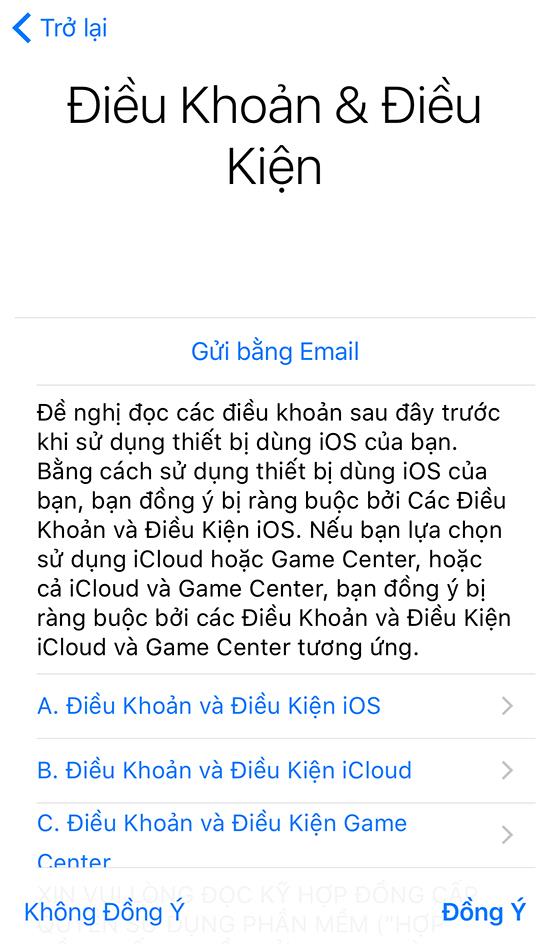
Schritt 7: Zu diesem Schritt müssen Sie nur zu Ihrer E-Mail zurückkehren, um das Bestätigungsschreiben von Apple zu überprüfen. In der Mail finden Sie einen Link zur Auswahl. Geben Sie einfach die Apple ID-Kontoinformationen ein, für die Sie sich gerade angemeldet haben.
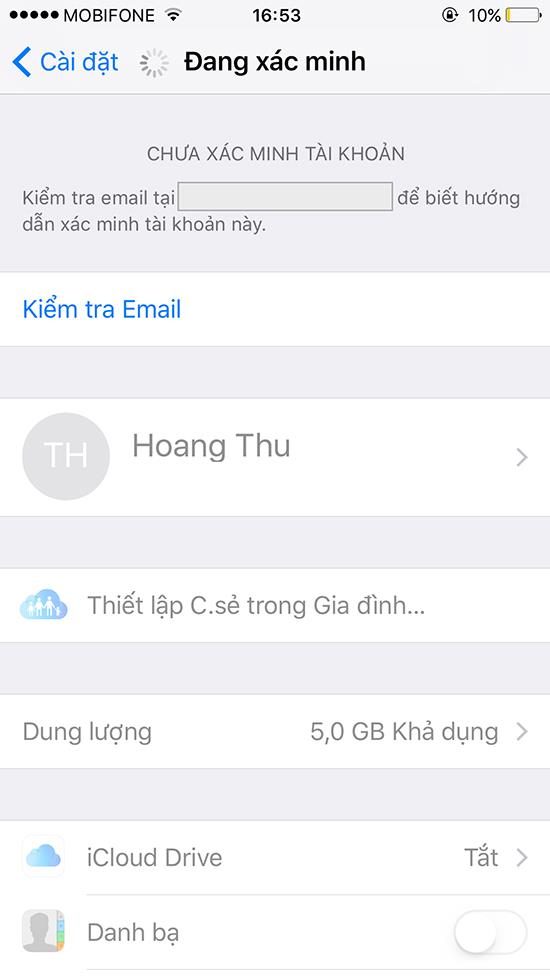
Schritt 8 : Als nächstes gehen Sie zum Appstore und verwenden dieses Konto, um sich anzumelden.
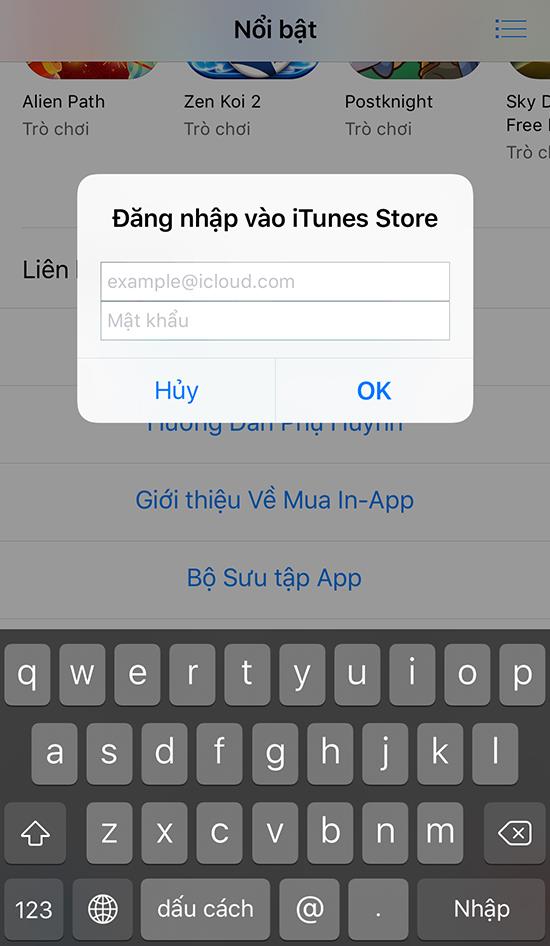
Schritt 9 : Sie erhalten eine Nachricht zur Auswahl der Überprüfung.
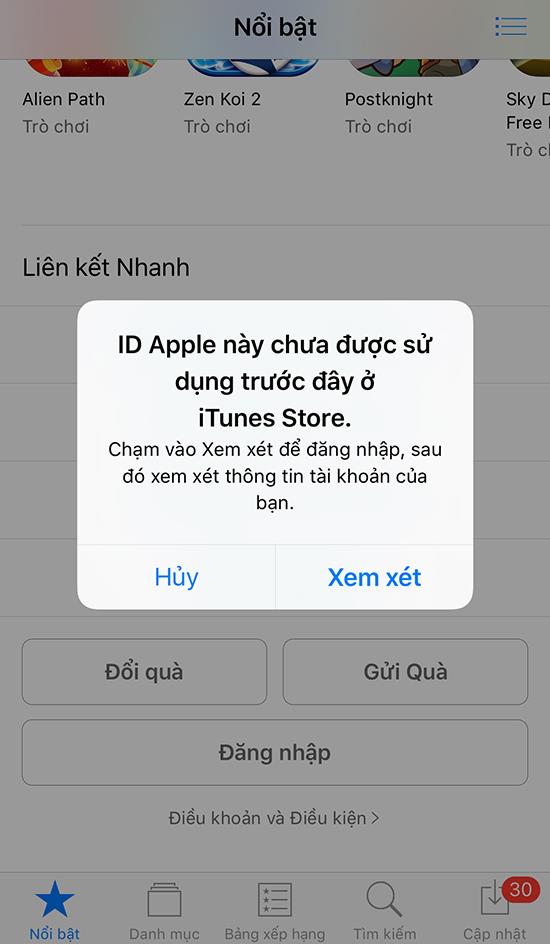 Wählen Sie die Kontoüberprüfung aus
Wählen Sie die Kontoüberprüfung aus
Schritt 10 : Geben Sie Ihre Daten ein, um fortzufahren.
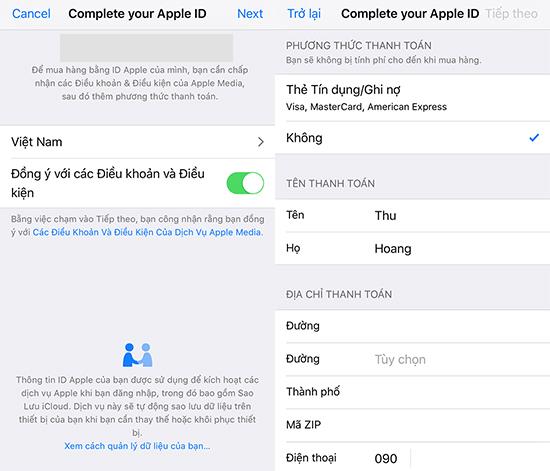
Füllen Sie Ihre Kontoinformationen aus. Wenn Sie eine Kredit- oder Debitkarte haben, können Sie jederzeit die Karteninformationen eingeben. Wenn nicht, wählen Sie "Keine".
Schritt 11 : Sie können das Konto also für Apple-Dienste verwenden.
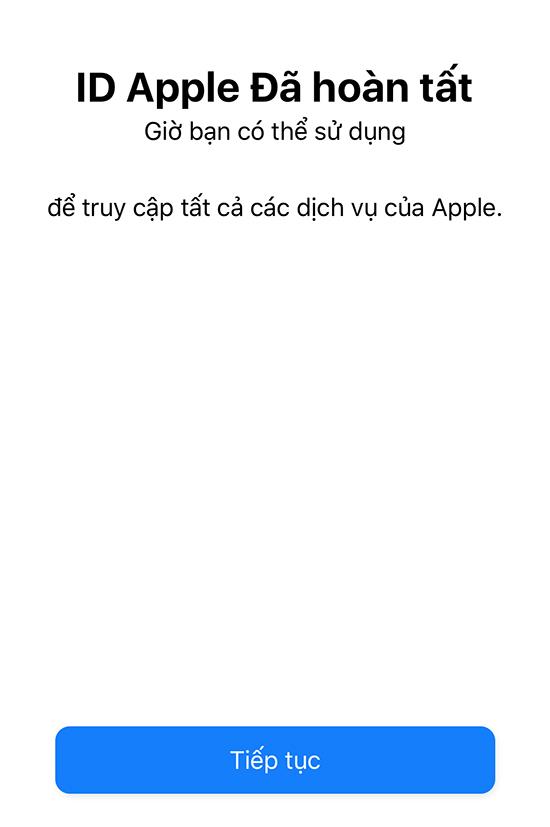 .
.
Beenden Sie die Erstellung eines Apple ID-Kontos
Nachdem Sie die oben genannten Schritte ausgeführt haben, haben Sie Ihre Apple ID erfolgreich erstellt. Wenn Sie weitere Informationen benötigen, können Sie unten einen Kommentar hinterlassen, um weitere Informationen zu erhalten. Liebe
Sie werden interessiert sein an:
>>> Verwenden Sie die Funktion "Mein iPhone suchen", um Ihr verlorenes iPhone oder iPad zu finden
>>> Stellen Sie das iPhone über iTunes wieder her
>>> iPhone, wie man das Aktivierungsdatum überprüft
>>> So überprüfen Sie echte Apple iPhone iPad iPad
>>> Wie stelle ich MP3-Musik als Klingelton für das iPhone ein?
Die WLAN-Broadcast-Funktion ermöglicht es Ihnen, Ihre 3G-Verbindung über Wifi-Wellen mit allen zu teilen.
Die Signalbandbreite bezieht sich auf die Menge an elektrischem Signal, die in einer Sekunde durch ein Übertragungsgerät übertragen wird.
Sie können nach links wischen, um schnell zum Startbildschirm zu gelangen, ohne den Netzschalter drücken zu müssen.
Sie können die im Gerät enthaltenen Junk-Dateien mithilfe der integrierten Funktion des Geräts löschen.
Wenn der Bildschirm ausgeschaltet ist, können Sie BlinkFeed schnell öffnen, indem Sie nach rechts über den Bildschirm wischen.
Sie können den Bildschirm entsperren, indem Sie nach oben wischen, ohne den Netzschalter verwenden zu müssen.
Passen Sie die Audioausgabe Ihres Kopfhörers an die einzigartige innere Struktur Ihres Ohrs an.
Die Ortungsfunktion hilft Ihnen, Sie oder Ihr Telefon zu lokalisieren, wenn es verloren geht oder versehentlich verloren geht.
Sie können den Sim so anpassen, dass er Anrufe tätigt oder Nachrichten an das gewünschte Standardnetzwerk sendet.
Mit dieser Funktion können Sie iemi-Informationen und Maschinennummer überprüfen.
Widget unterstützt die Anpassung des Startbildschirms mit schnellen Anwendungen wie Wetter, Uhr, Google...
Mit dieser Funktion können Sie den Surround-Sound-Effekt auf dem Gerät aktivieren, um bessere Musik zu hören.
Eine Funktion, mit der Sie den Netzschalter zweimal schnell hintereinander drücken können, um die Kamera von einem beliebigen Bildschirm aus zu starten.
Sie können den Bildschirm sperren, ohne die Ein-/Aus-Taste zu verwenden, um eine Beschädigung der Ein-/Aus-Taste zu vermeiden.
Mit dieser Funktion können Sie den Vibrationspegel beim Empfang eines eingehenden Anrufs anpassen.
Sie können den Farbkontrast des Fernsehers nach Ihren Wünschen ändern.
Haben Sie sich jemals gefragt, wie oft die Powerbank aufgeladen wird? Je nach Kapazität und Nutzung wird es unterschiedliche Nutzungen geben, bitte beachten Sie die nachfolgenden Informationen.
Anrufzeitlimits helfen Ihnen, die Dauer eines ausgehenden Anrufs zu kontrollieren und Geld zu sparen.
Mit dieser Funktion können Sie die Software testen und auf neue Versionen aktualisieren, die sie unterstützen.
Sie können die vorausschauende Autokorrektur deaktivieren, wenn Sie möchten.













